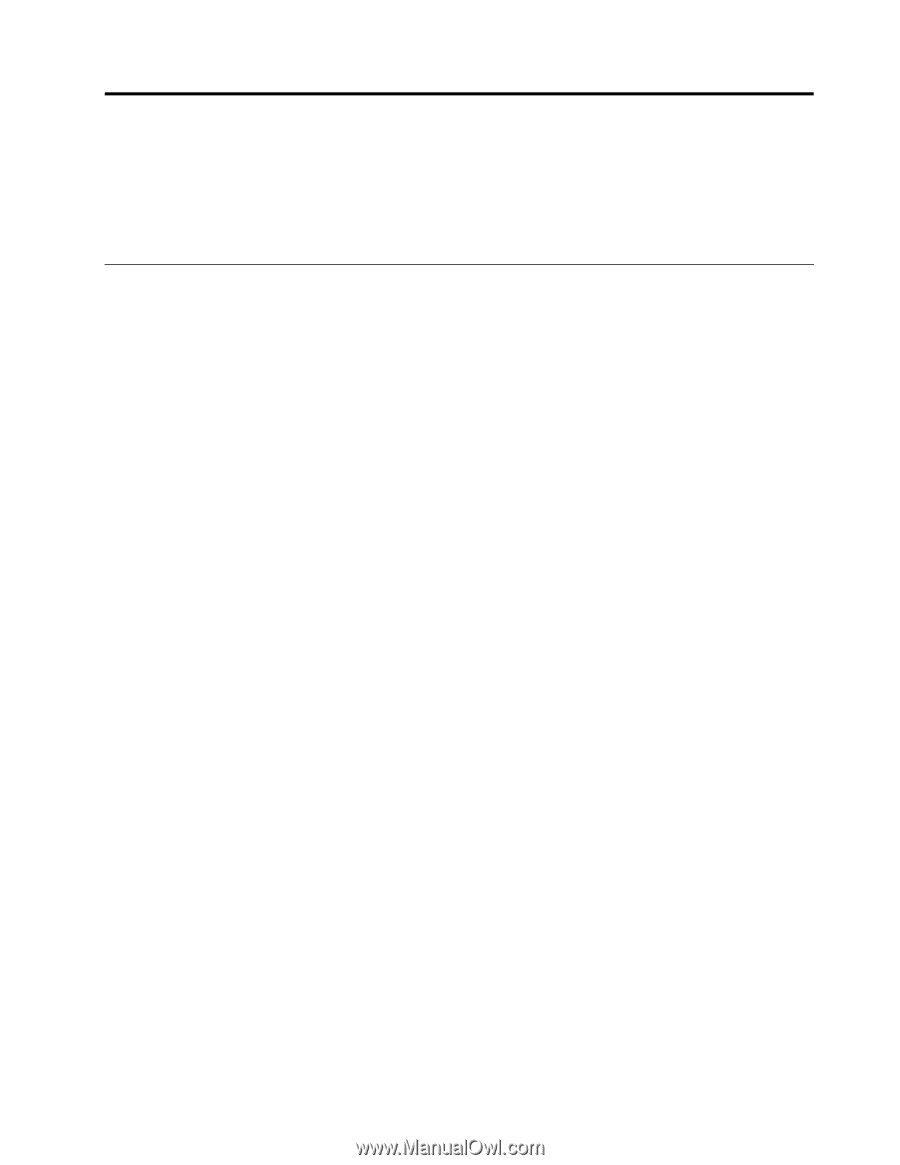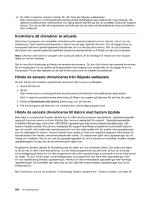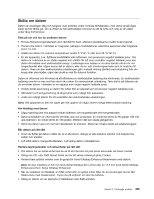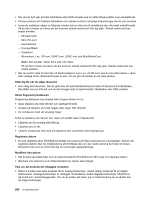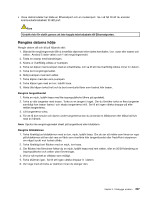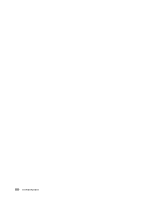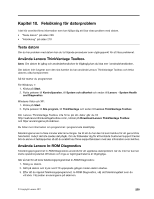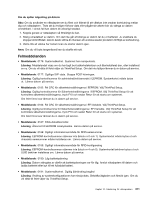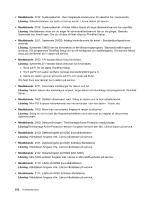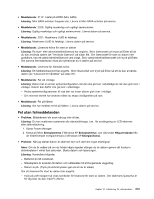Lenovo ThinkPad X220i (Swedish) User Guide - Page 227
Kapitel 10. Felsökning för datorproblem, Testa datorn, Använda Lenovo ThinkVantage Toolbox.
 |
View all Lenovo ThinkPad X220i manuals
Add to My Manuals
Save this manual to your list of manuals |
Page 227 highlights
Kapitel 10. Felsökning för datorproblem I det här avsnittet finns information som kan hjälpa dig att lösa vissa problem med datorn. • "Testa datorn" på sidan 209 • "Felsökning" på sidan 210 Testa datorn Om du har problem med datorn kan du ta följande procedurer som utgångspunkt för att lösa problemet. Använda Lenovo ThinkVantage Toolbox. Anm: Om datorn är igång och användarhandboken är tillgänglig kan du läsa mer i användarhandboken. Om datorn inte fungerar som den ska kanske du kan använda Lenovo ThinkVantage Toolbox och testa datorns olika komponenter. Så här startar du programmet: För Windows 7: 1. Klicka på Start. 2. Flytta pekaren till Kontrollpanelen, till System och säkerhet och sedan till Lenovo - System Health and Diagnostics. Windows Vista och XP: 1. Klicka på Start. 2. Flytta pekaren till Alla program, till ThinkVantage och sedan till Lenovo ThinkVantage Toolbox. Om Lenovo ThinkVantage Toolbox inte finns på din dator går du till http://web.lenovothinkvantagetoolbox.com/, klickar på Download Lenovo ThinkVantage Toolbox och följer anvisningarna på skärmen. Du hittar mer information om programmet i programmets direkthjälp. Felsökningarna kan ta flera minuter eller ännu längre. Se till att du har den tid som behövs för att genomföra hela testet. Avbryt det inte medan det pågår. Om du förbereder dig för att kontakta Customer Support Center bör du skriva ut testrapporten så att du snabbt kan förse supportteknikern med den information som behövs. Använda Lenovo In-ROM Diagnostics Felsökningsprogrammet In-ROM Diagnostics används för att upptäcka datorproblem när du inte har kunnat starta operativsystemet Windows och inga av lagringsenheterna är tillgängliga. Gör så här för att köra felsökningsprogrammet In-ROM Diagnostics: 1. Stäng av datorn. 2. Sätt på datorn och tryck ned F10 upprepade gånger medan datorn startas. 3. Efter att du öppnat felsökningsprogrammet, In-ROM Diagnostics, välj det felsökningstest som du vill köra. Följ sedan anvisningarna på skärmen. © Copyright Lenovo 2011 209